Anda dapat menghapus Copilot langsung dari Pengaturan di Windows 11
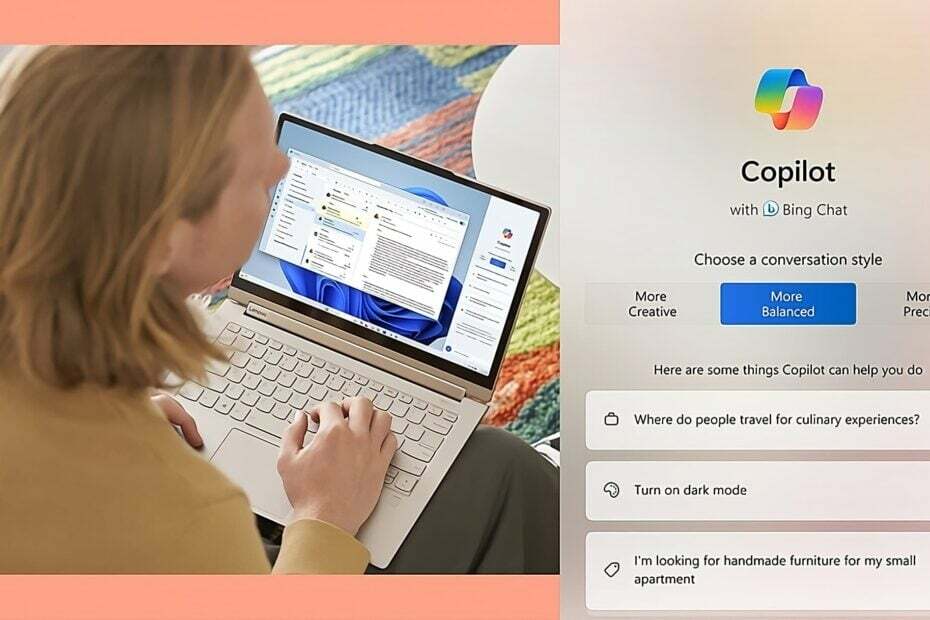
Microsoft baru-baru ini mengintegrasikan Windows Copilot ke dalam Windows 11, memungkinkan Anda mengelola berbagai tugas OS. Bing Search hadir dengan Start Menu di Windows, memberikan informasi dari web di menu Start saat Anda melakukan pencarian. Jika Anda merasa Copilot dan Bing Search di Start Menu tidak diperlukan, Anda dapat menonaktifkannya.
Kopilot di Windows 11 adalah asisten cerdas bertenaga AI yang membantu Anda menyesuaikan pengaturan Windows 11 dan mengatur Windows Anda dengan Snap Assist. Ini menghemat waktu Anda dan membuat Anda lebih efisien. Untuk membuka dan menggunakan Copilot, klik ikon Taskbar atau tekan tombol Menang + C kombinasi tombol.
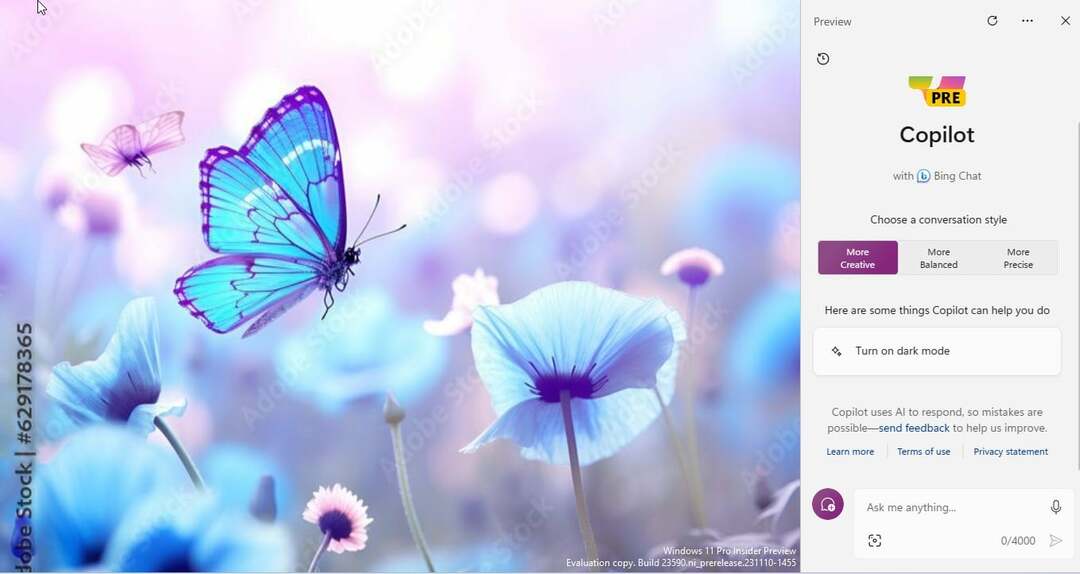
Tidak mengherankan, Microsoft menambahkan Bing Search ke menu Start Windows 11, seperti Internet Explorer dan Microsoft Edge. Ini memungkinkan Anda mencari dan menemukan informasi spesifik dari menu mulai tanpa membuka browser web.
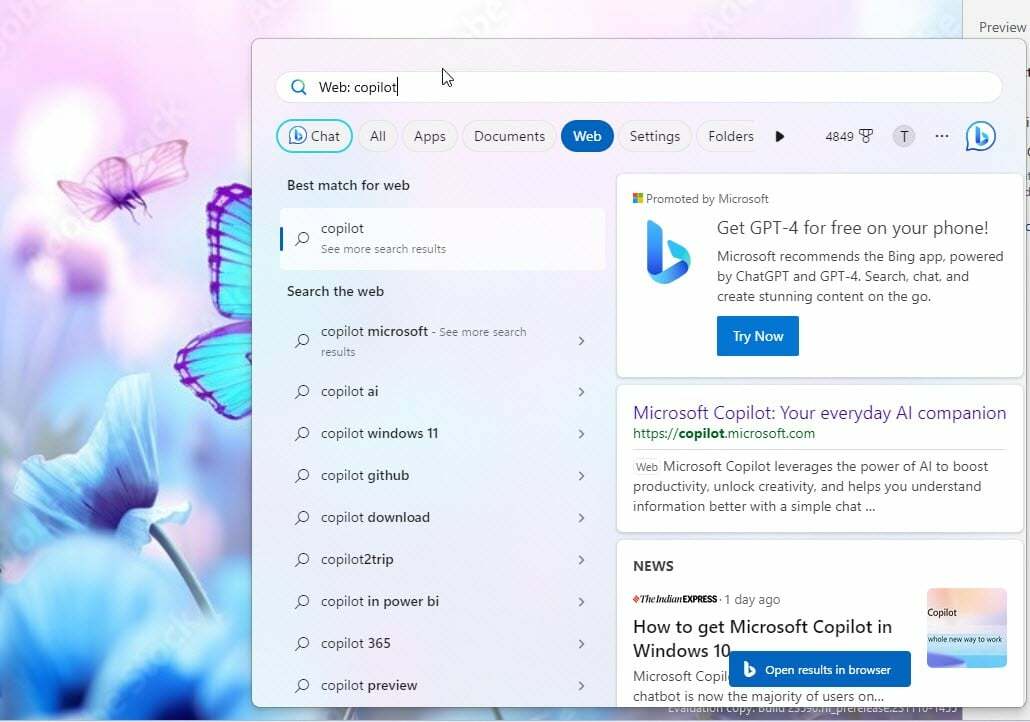
Jika Anda tidak ingin menggunakan Copilot AI dan Bing Search di Start Menu, Anda dapat menonaktifkan keduanya. Ada berbagai cara untuk melakukan itu. Pengaturan Windows 11 membantu Anda sampai batas tertentu, dan Anda juga harus membuat perubahan pada Kebijakan Grup.
Bagaimana cara menonaktifkan Copilot Windows 11 dan Start Menu Bing Search?
1. Hapus Kopilot dari Taskbar
- Klik jendela ikon dan pilih Pengaturan.
- Memilih Personalisasi dari panel kiri dan klik Bilah tugas dari kanan.

- Di sebelah kanan, Anda akan melihat Pratinjau Copilot, dan Anda dapat langsung mematikannya dari tombol khusus.
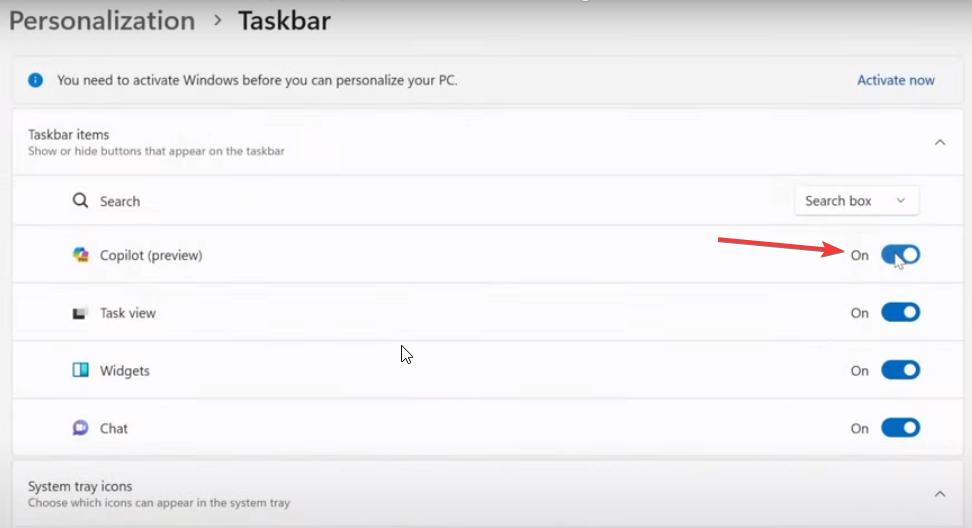
Setelah ini, Anda tidak akan melihat ikon Copilot di taskbar Anda tetapi Anda masih dapat membuka aplikasi menggunakan Menang + C jalan pintas.
2. Hapus Copilot menggunakan Editor Kebijakan Grup
- tekan jendela kunci + R untuk memulai Berlari, jenis gpedit.msc, dan tekan Memasuki.
- Sekarang, buka Template Administratif> Komponen Windows dan klik pada Windows Copilot.
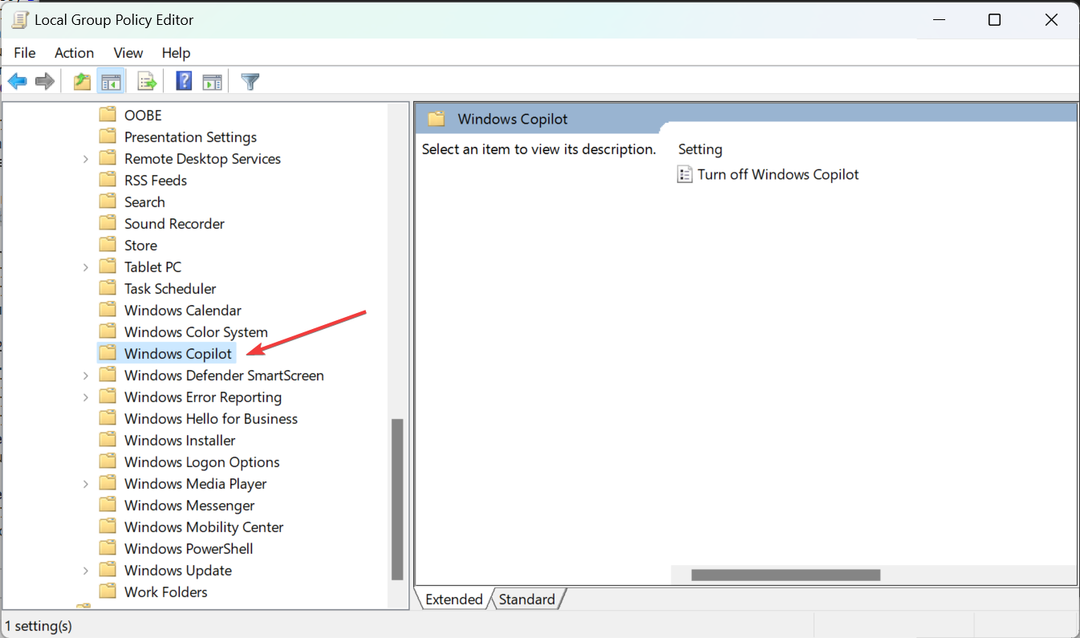
- Sekarang, klik dua kali Matikan Kopilot Windows kebijakan dari panel kanan, pilih Memungkinkan, lalu klik Menerapkan Dan OKE.
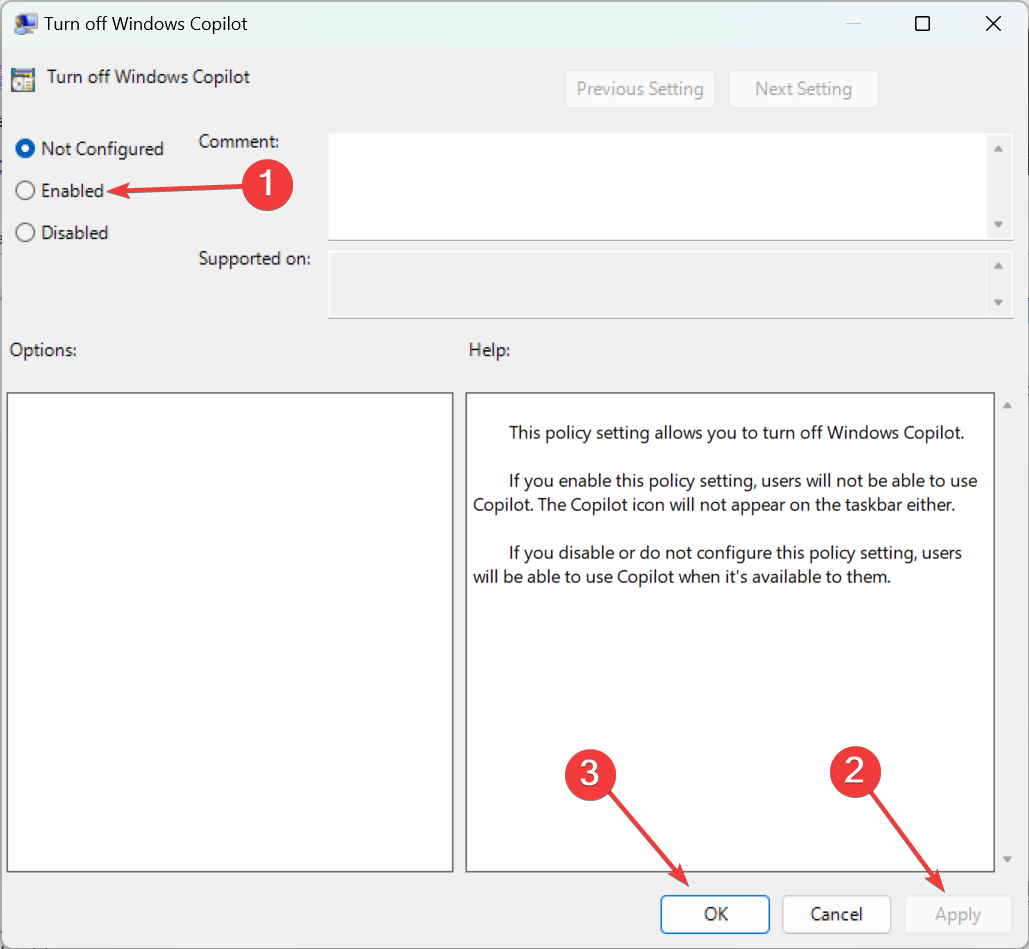
- Keluar dan masuk kembali ke mesin Windows Anda untuk melihat perubahannya.
Anda mungkin tergoda untuk mengklik Disable, namun kebijakannya disebut Turn off Windows Copilot. Jadi, jika Anda ingin menonaktifkan Windows Copilot, Anda harus mengaktifkannya, bukan menonaktifkannya.
Tentu saja, jika Anda berubah pikiran, Anda dapat mengikuti kembali langkah-langkah di atas untuk menonaktifkan kebijakan dan mendapatkan kembali Windows Copilot.
3. Hapus Pencarian Bing dari menu Mulai
Anda sebenarnya dapat menghapus Bing dari Windows 11 sama sekali, tetapi itu berarti mengubah kunci di Registri.
Untungnya, kami memiliki panduan lengkap dengan tidak kurang dari tiga solusi hapus Bing dari menu Start dan Windows 11.
- Mengunjungi situs Github
- Unduh file Zip BloatNosy
- Ekstrak file ke folder dan jalankan KembungNosy.exe aplikasi
- Hapus centang semua kotak centang, dan di bawah Bilah Tugas dan Menu Mulai, pilih dengan cermat Nonaktifkan Kopilot Windows Dan Mulai Menu Pencarian Bing

- Klik Menerapkan, itu dia.
- Untuk memulihkannya kapan saja, pilih opsi yang diperlukan di aplikasi dan klik Memulihkan.
Browser web dan antivirus mungkin mendeteksinya sebagai virus, tapi itu a positif palsu. Gunakan alat ini dengan hati-hati dan buat titik pemulihan sistem sebelum melakukan perubahan apa pun pada sistem.
Ringkasnya, untuk menonaktifkan Windows Copilot, Anda dapat menggunakan pengaturan Taskbar atau menghapusnya dari Group Policy Editor. Untuk menghapus Bing Search dari menu Start, Anda harus mengedit Registry.
Apakah Anda menggunakan Copilot dan Bing Search di Start Menu pada Windows 11? Beri tahu kami pendapat Anda di komentar di bawah


